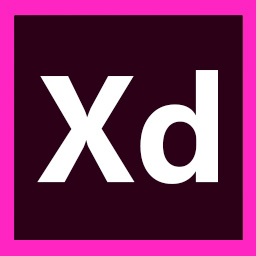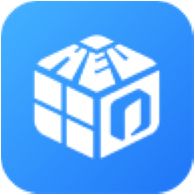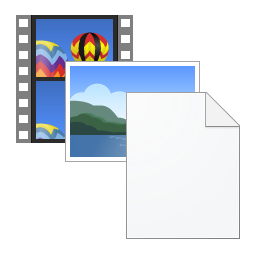Geek Uninstaller是一款免费、绿色的卸载软件,可以帮助你彻底卸载电脑上的软件,清除残留文件和注册表项。以下是Geek Uninstaller的使用说明:
1. 下载和安装:
访问Geek Uninstaller官网(https://www.geekuninstaller.com/)下载软件,然后解压下载的压缩文件。
2. 启动Geek Uninstaller:
解压后,双击geek.exe图标启动软件。
3. 卸载软件:
- 在Geek Uninstaller主界面中,你会看到电脑上已安装的所有软件列表。
- 选择要卸载的软件,然后点击右键,选择“卸载”选项。
- 软件会自动执行卸载操作,并提示你删除相关文件和注册表项。
4. 强制删除:
- 如果常规卸载无法删除某些顽固软件,可以尝试使用“强制删除”功能。
- 在要卸载的软件上点击右键,选择“强制删除”选项。
- 软件会自动查找并删除与该软件相关的所有文件和注册表项。
5. 导出软件列表:
- 在Geek Uninstaller主界面中,点击“文件”菜单,选择“导出”选项。
- 选择导出格式(如HTML),然后选择保存位置,点击“保存”。
6. 设置:
- 在Geek Uninstaller主界面中,点击“设置”按钮,可以设置软件的语言、卸载时的默认操作等。
注意:在使用Geek Uninstaller时,请谨慎操作,避免误删重要的软件或文件。在卸载软件时,建议先备份重要数据。
-
-
-
-
-